Адаптировано для Word 2019
Слияние документов в Word (Merge)
Сведения, относящиеся к Word 2003 перенесены на отдельную страницу, но завершены, скорее всего, не будут.
Слияние документов (mail merge) используется для распечатки множества документов с переменными данными.
На этой странице будут обсуждаться только основные возможности, позволяющие начать эффективную работу с описываемой функцией.
Из английского названия можно догадаться, что это часто используется для распечатки писем. Например, вы хотите выслать много однотипных писем разным людям. В каждом письме меняется только ФИО и адрес.
Каждый, кому пришлось распечатать десяток-другой подобных документов (не говоря про сотни), прекрасно понимает, насколько трудоемка и чревата ошибками эта работа.
Некоторые другие примеры:
- конверты;
Доступ к этим материалам предоставляется только зарегистрированным пользователям!
- список можно продолжать бесконечно.
Способов выполнения этой работы достаточно много, но мы разберем один — последовательный с подговкой файлов вручную.
Для выполнения слияния потребуется создать два документа: основной и файл с данными.
Обратите внимание, что вам потребуется некоторое количество знаний и навыков.
- Работа с таблицами и табуляцией.
- Умение расчитывать и устанавливать различные виды отступов, в том числе их связь с кеглем.
- Предвидение возможных смещений текста.
- Правильное использование подчеркивания.
Пример подготовленного документа с результатом вывода:

Предположим, нам надо распечатать много таких грамот.
Доступ к этим материалам предоставляется только зарегистрированным пользователям!
Основной документ
Поскольку основное назначение слияния заключается в распечатке документов, будем обсуждать его именно на этом примере.
Основной документ представляет из себя то, что должно быть отпечатано на бумаге в виде бланка (пустографки). Но, если в обычной ситуации нужные места мы заполняет от руки, либо «впечатываем» их в текстовом редакторе, в эти места, то при объединении, в указываемые места вставятся нужные фрагменты текста.
Далее присутствуют два направления работы.
- распечатываемый документ состоит из постоянной и переменной частей;
- надо «попасть» в нужные места готового бланка.
Доступ к этим материалам предоставляется только зарегистрированным пользователям!
Нужно заметить, что документ может быть сколь угодно сложен, а при распечатке на цветном принтере и плотной бумаге иметь весьма «представительный» вид.
Документ с данными
Представляет собой документ Word с обычной таблицей, где каждая строка содержит данные для одного «письма». (Хотя источником может быть и файл базы данных.)
Названия граф должны содержать будущие имена вставляемых полей, в связи с чем, они не могут содержать пробелов, стандартно заменяемых на символ подчеркивания. Во многих литературных источниках настоятельно рекомендуется использовать для названий только латинские буквы и цифры. (То есть не использовать русские и другие национальные алфавиты.) Начинаться оно должно с буквы.
Ограничение: 63 колонки, то есть 63 фрагмента переменной информации (Word 2019).
Пример подготовленного файла с даными:
Доступ к этим материалам предоставляется только зарегистрированным пользователям!
Доступ к этим материалам предоставляется только зарегистрированным пользователям!
«Попадание» в уже распечатанный бланк
Это потребует кропотливого труда по вычислению необходимых мест набора текста.
Доступ к этим материалам предоставляется только зарегистрированным пользователям!
Подключение данных к документу
Для начала соединения двух документов нужно на запустить пункт меню Расылка⇒Начать слияние⇒Пошаговый мастер слияния..., который откроет справа соответствующую панель. Работа разделяется на 6 шагов. Каждый из них указывается в нижней нижней части панели. Там же находятся ссылки для навигации (вперед/назад).
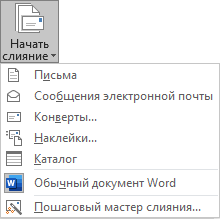
1-й этап: Выбор типа документа.

В нижней части показывается подсказка, помогающая сделать выбор.
Этап 2:Выбор типа документа.
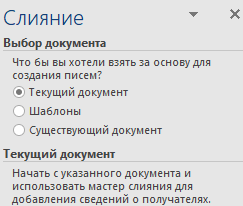
Предназначен для указания источника основного документа. При внимательной работе он и должен быть у вас перед глазами (наша грамота).
Этап 3: Выбор получателей.
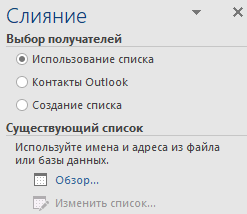
Вы не сможете пройти дальше, пока не укажете источик. В качестве него нужно выбрать созданный ранее файл с таблицей данных.
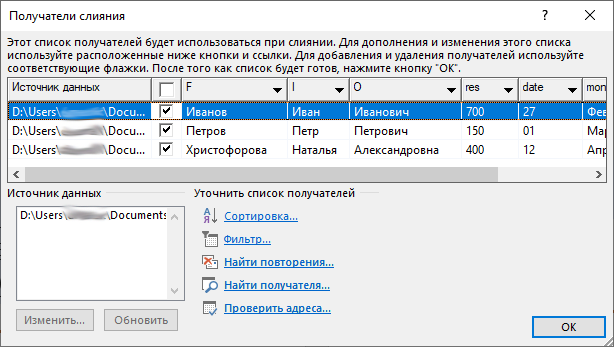
Все имеющиеся здесь кнопки, за исключением фильтра и поиска дублей, малоприменимы или могут заменяться стандартными функциями.
Этап 4: Создание письма.
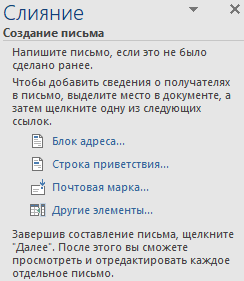
Этап 5:
![]()
Этап 6:
![]()
Теперь ваш документ соединен со списком и при его открытии оттуда должны быть запрошены данные. Поэтому каждый раз будет выводиться идентичный приведенному диалог.

Ввод данных в документ
Процесс слияния
Для эффективной работы нужно включить инструментальную панель слияния, которая на первом этапе будет неактивной:
![]()
Доступ к этим материалам предоставляется только зарегистрированным пользователям!
Трудности
За основными затруднениями можно обратиться к Справке.
Вместе с тем, самое главное нигде не упоминается.
Доступ к этим материалам предоставляется только зарегистрированным пользователям!
